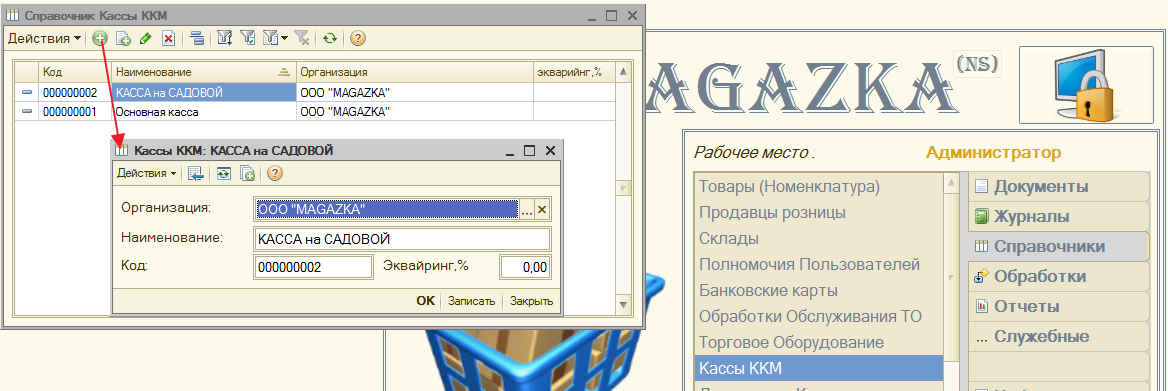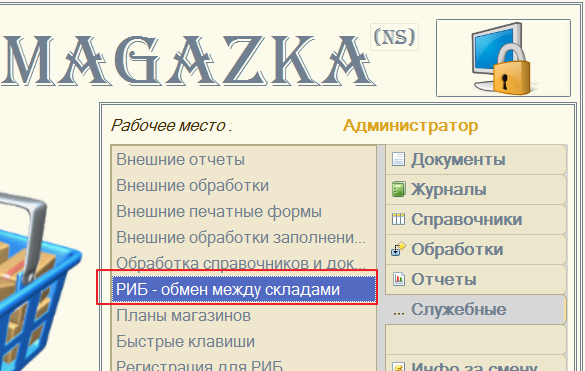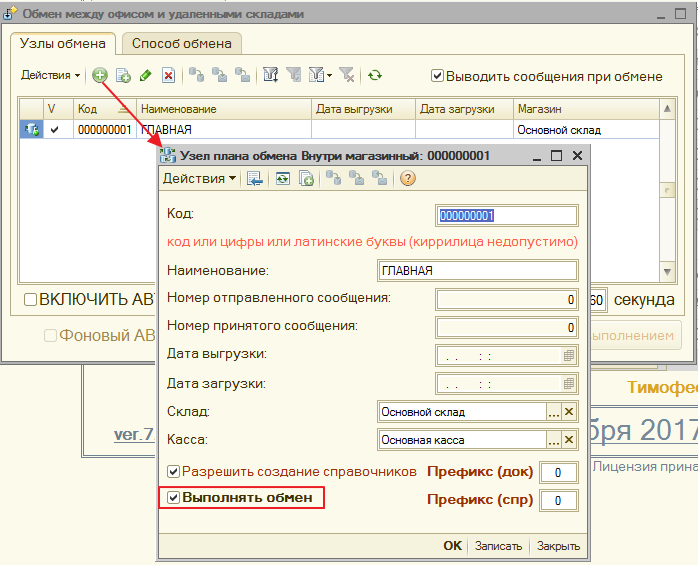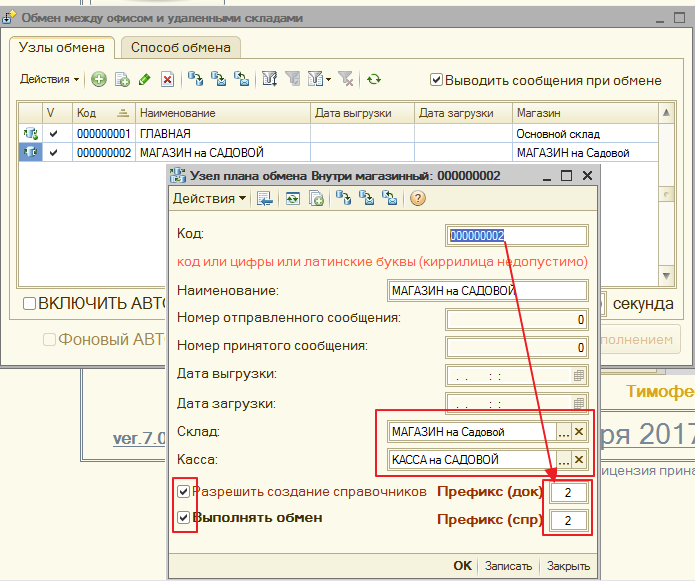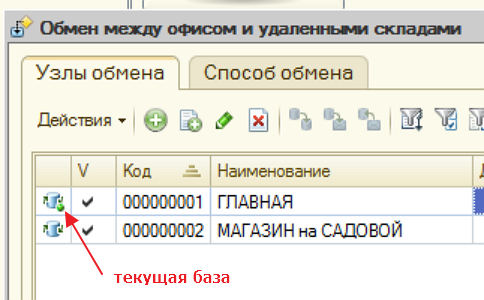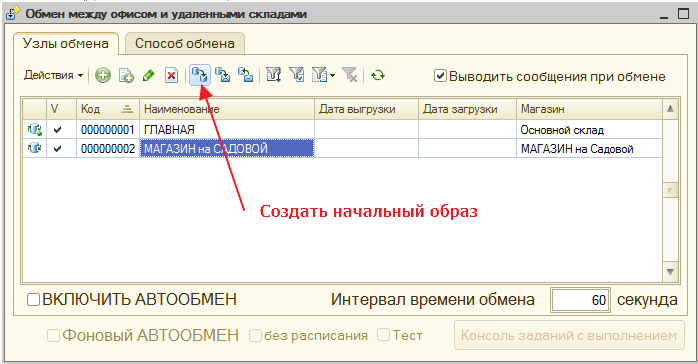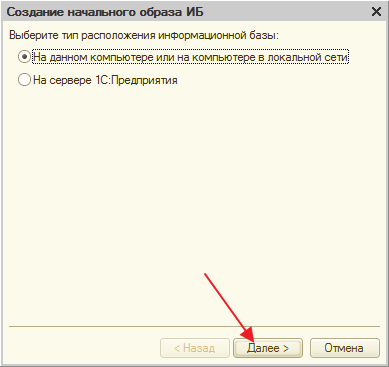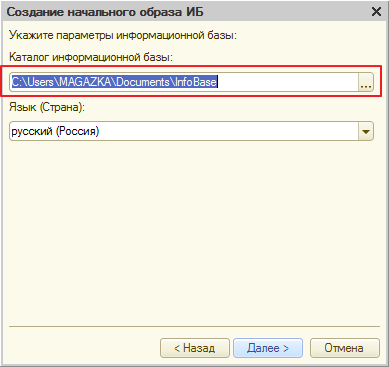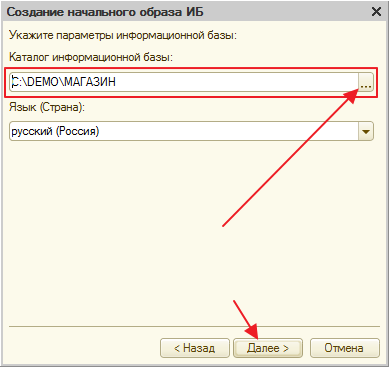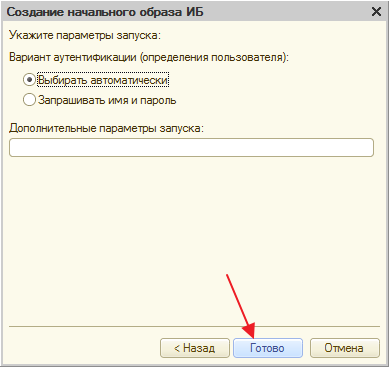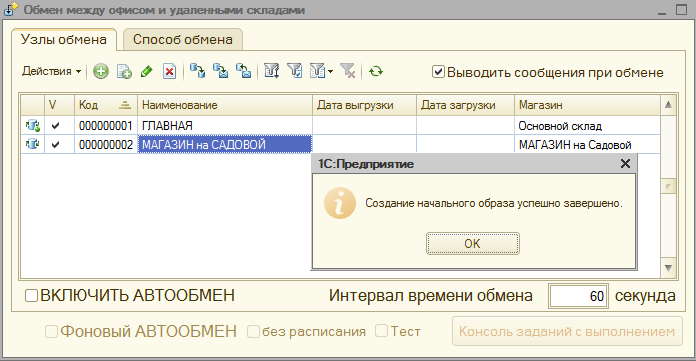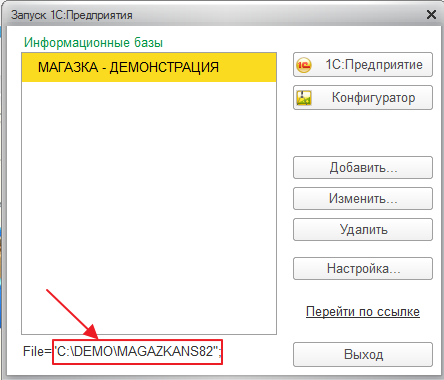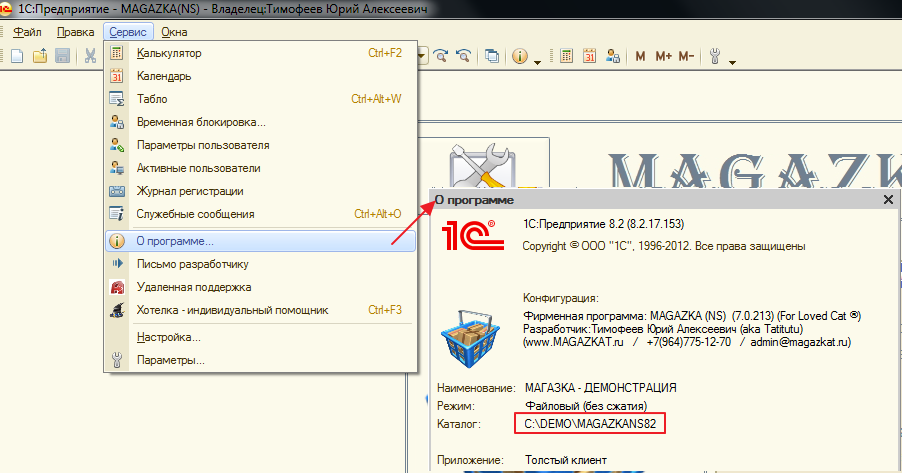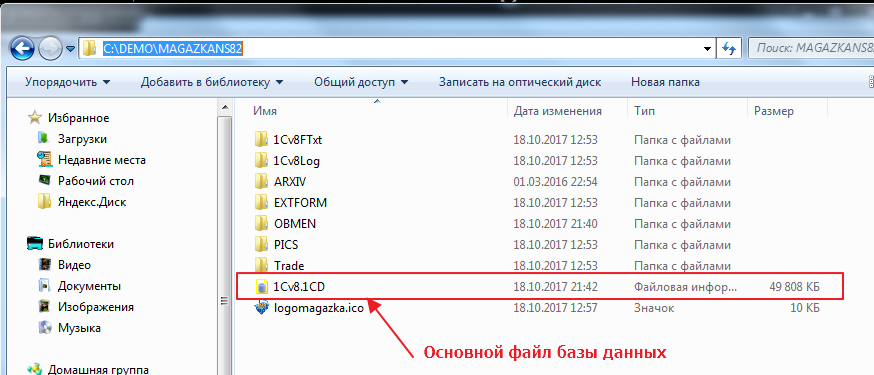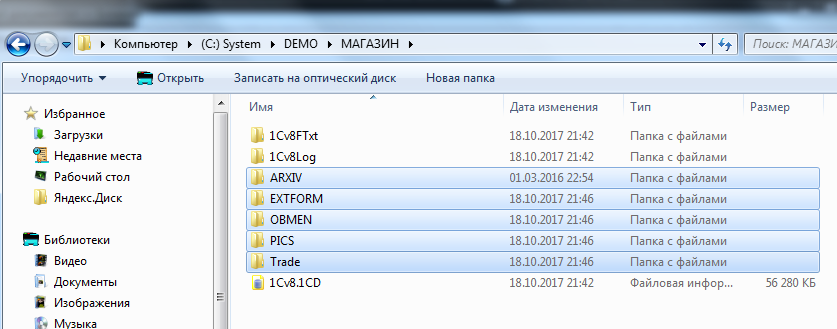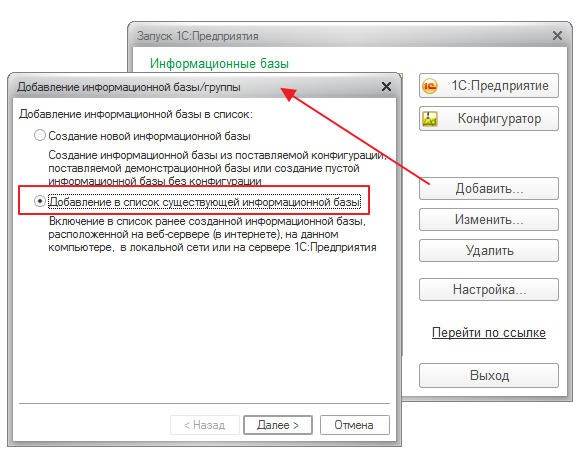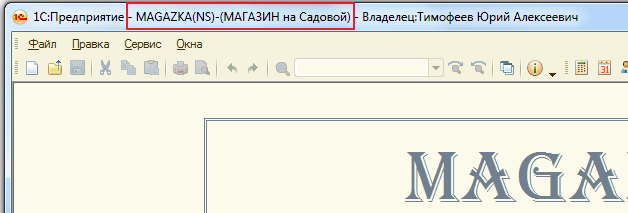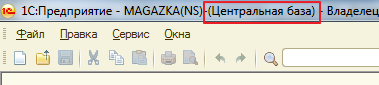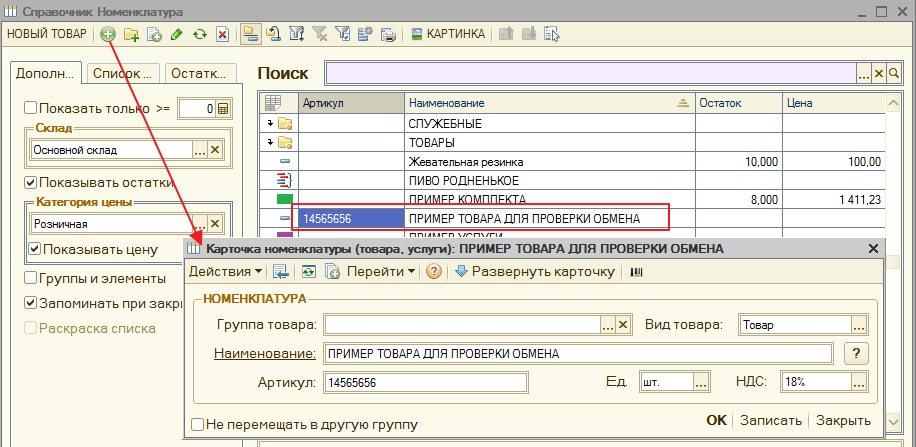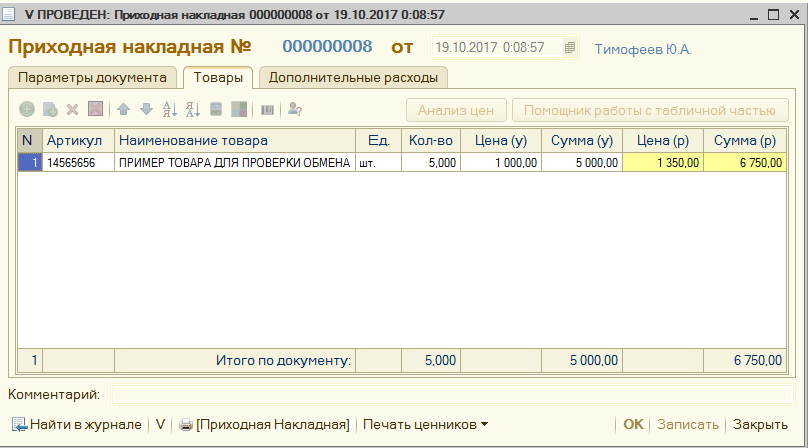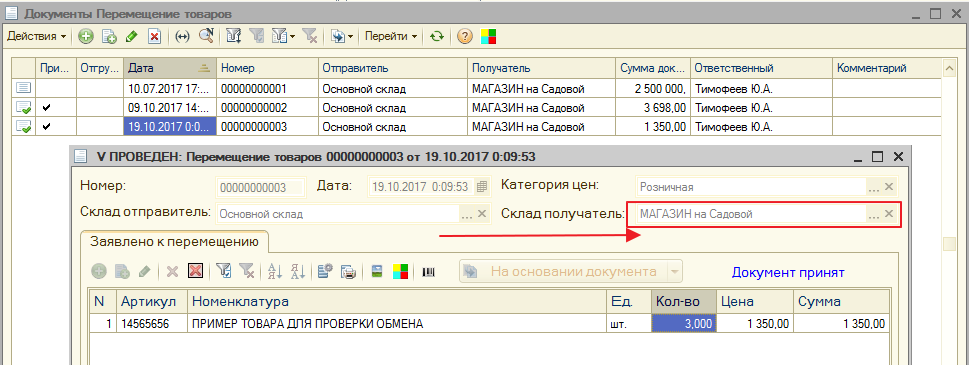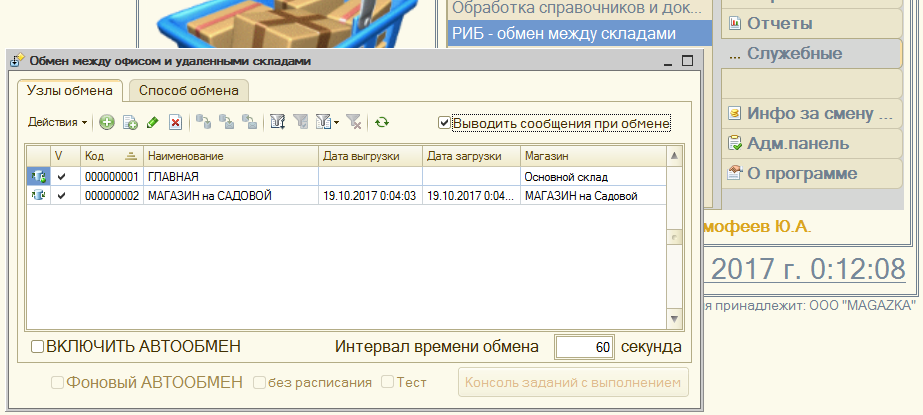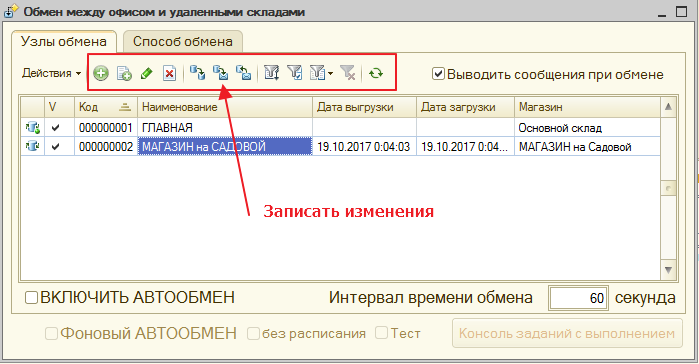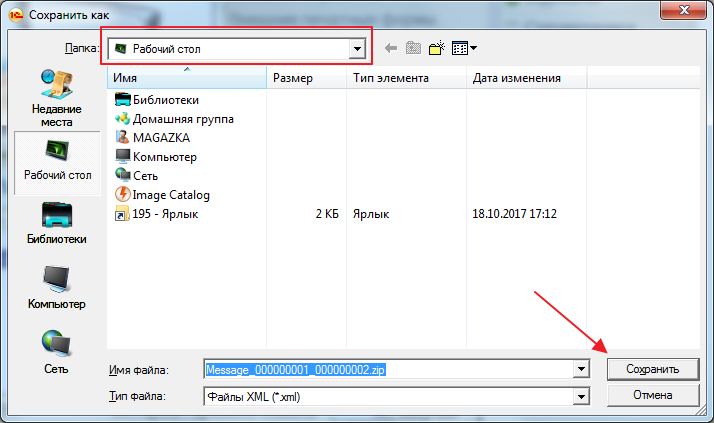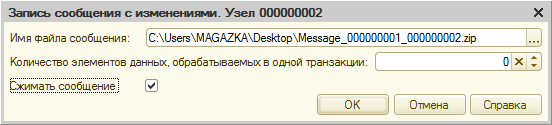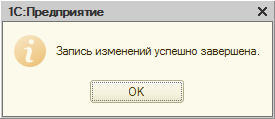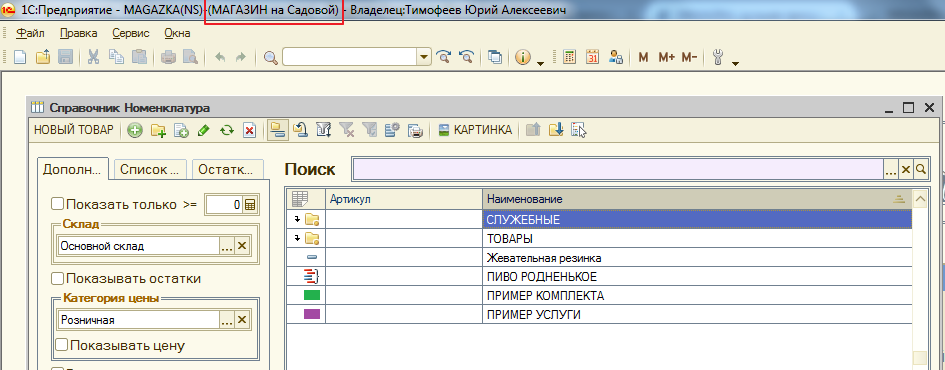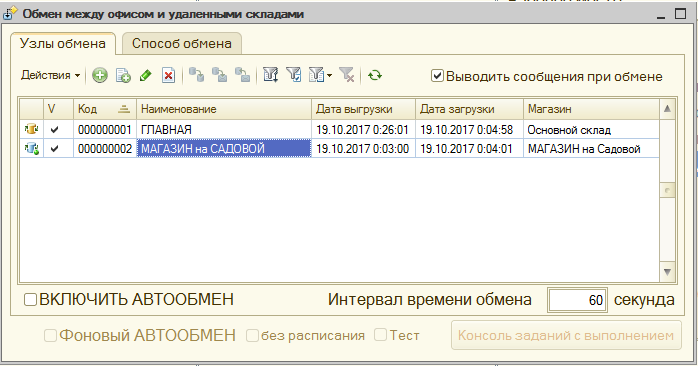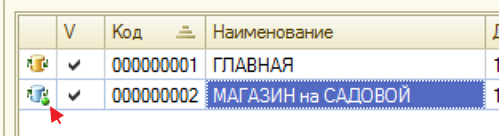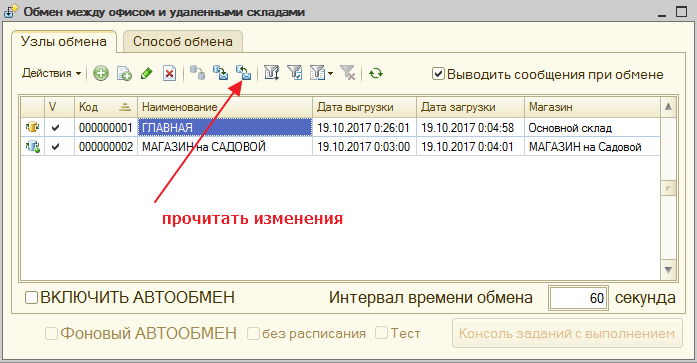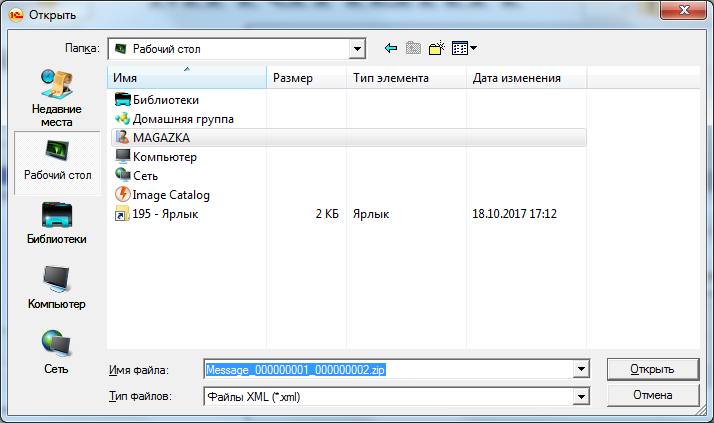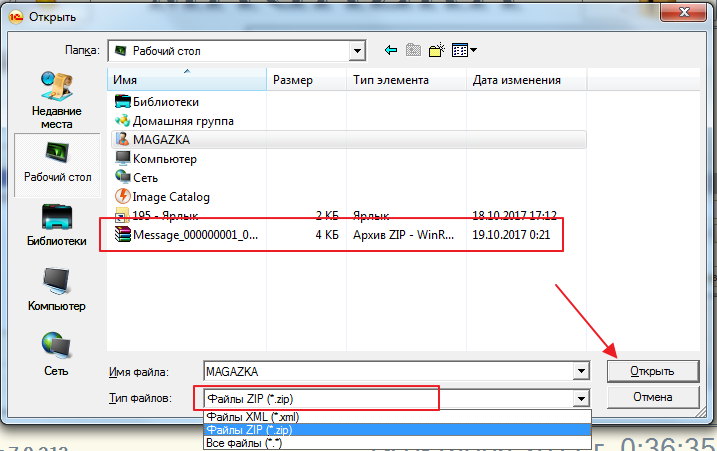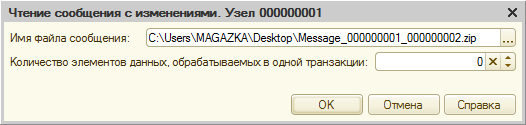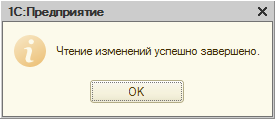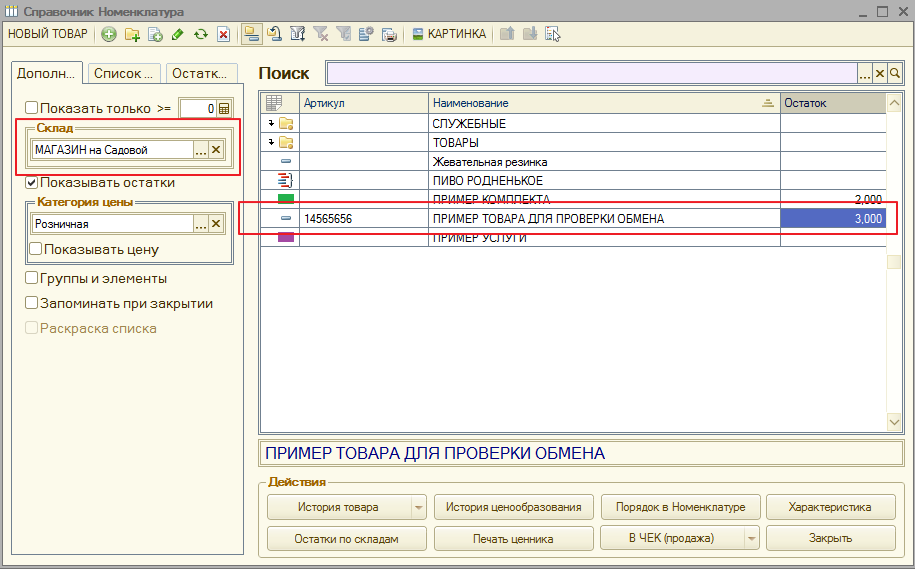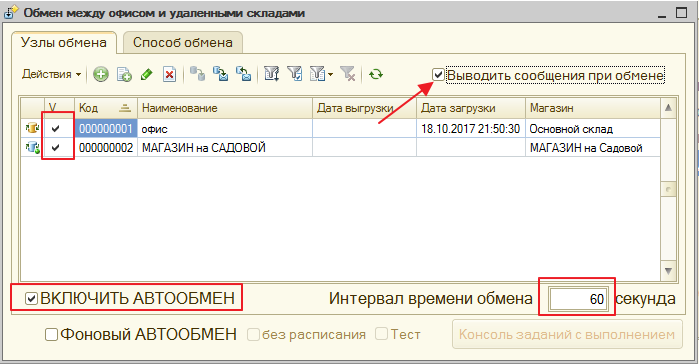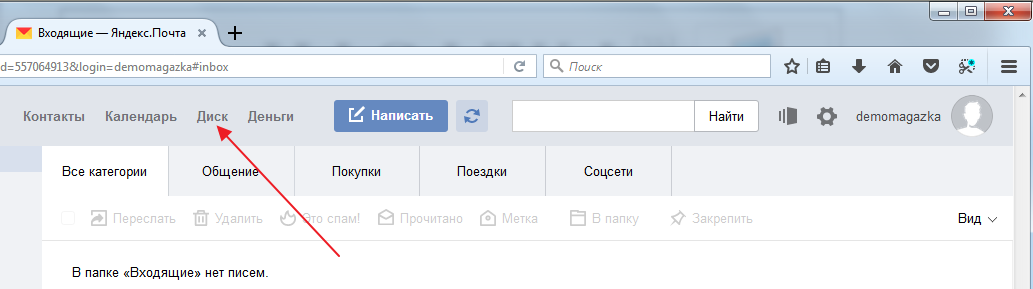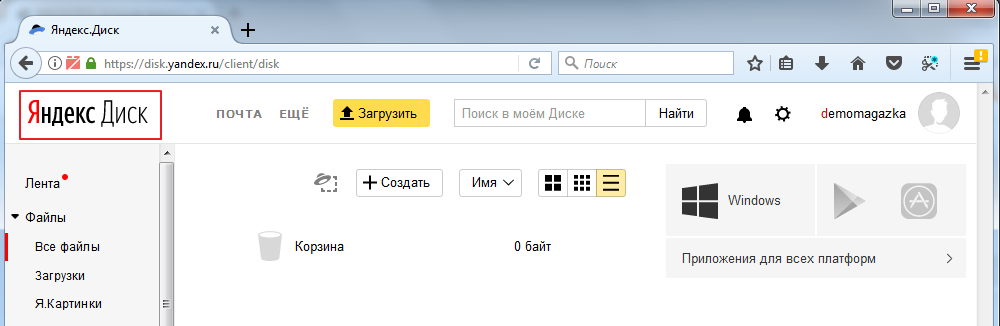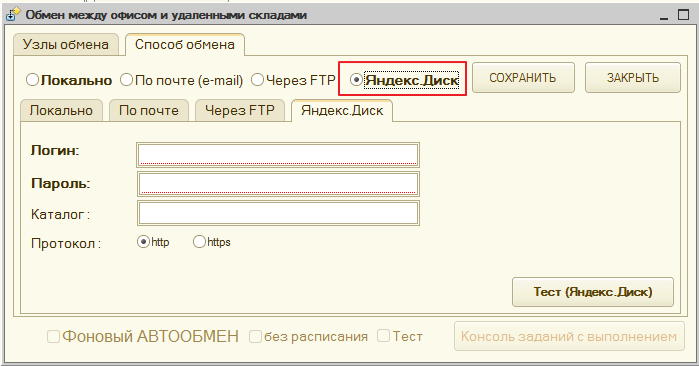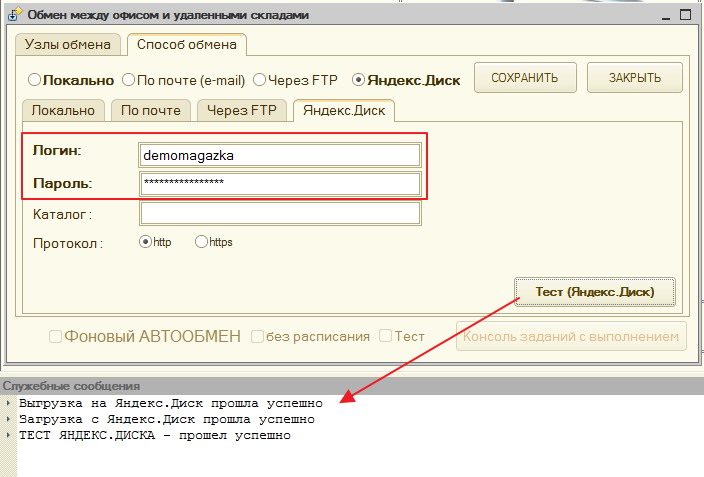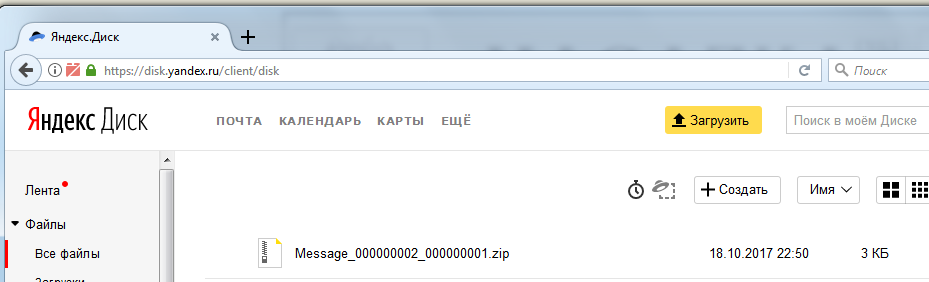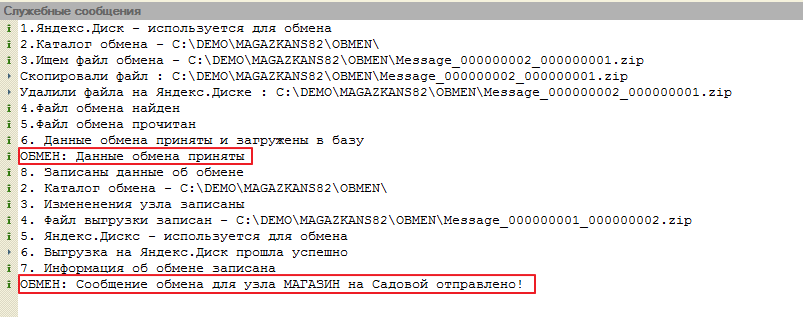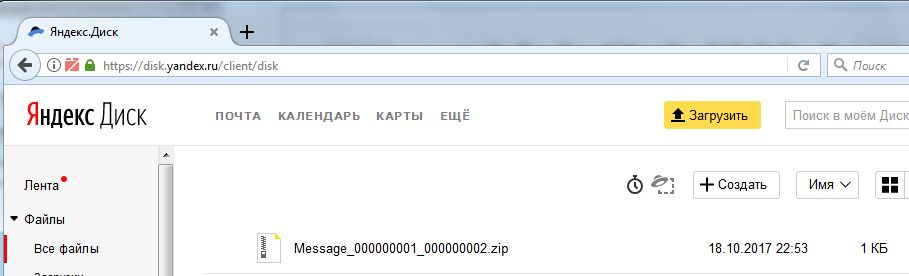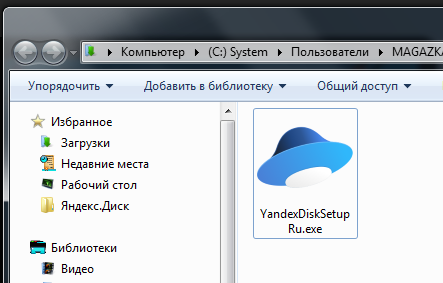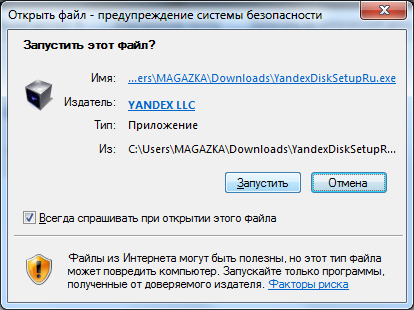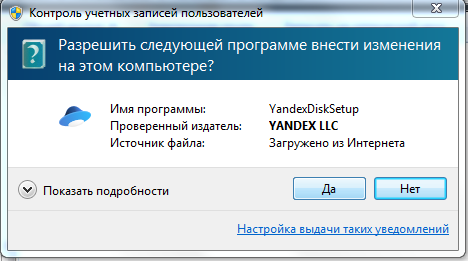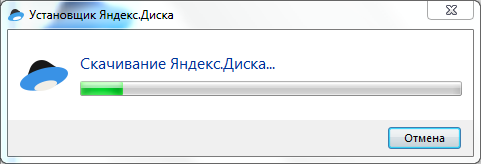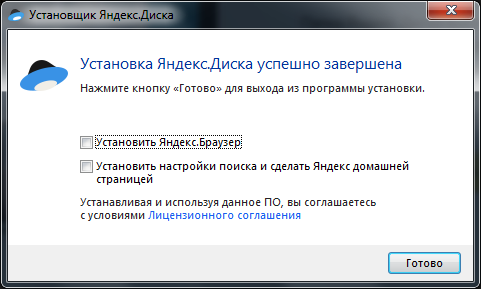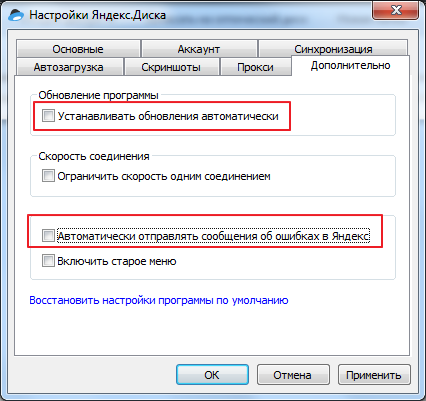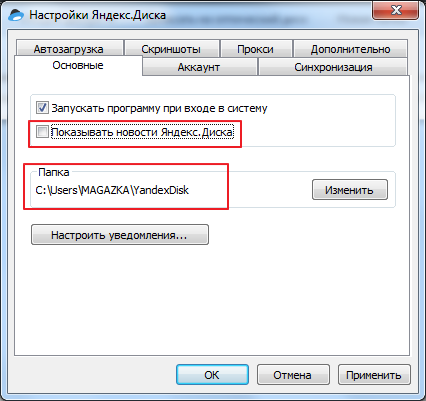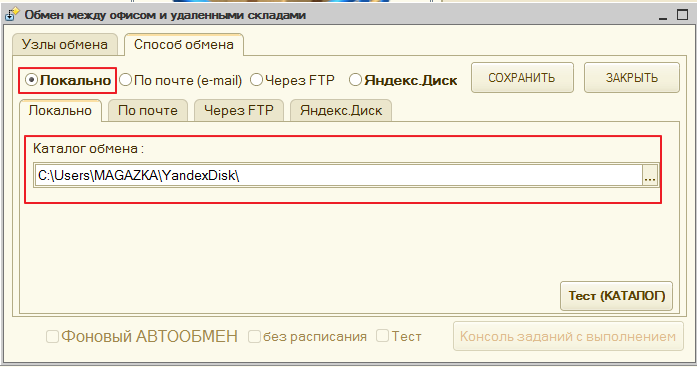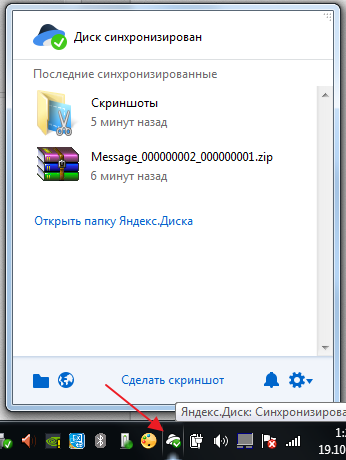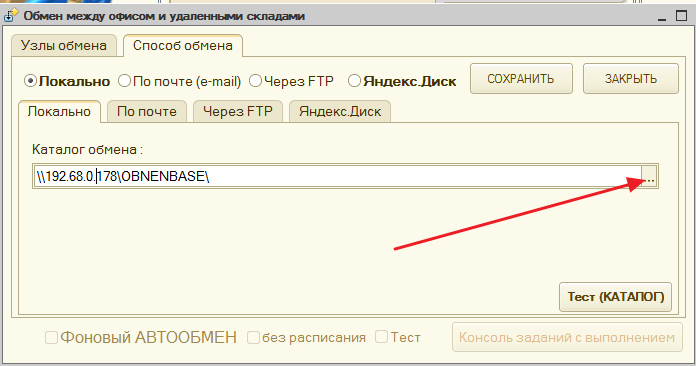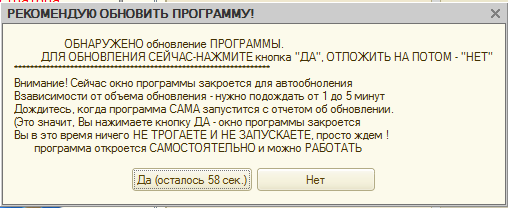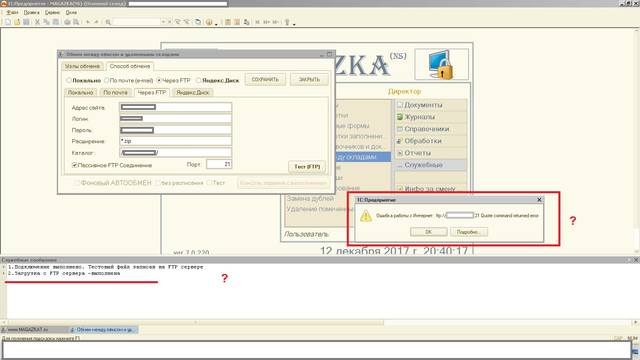РИБ (Автоматический обмен между базами)
РИБ - что это и для чего ?
Когда ваш успешный бизнес начнет расширяться, вам захочется "сидя на диване" контролировать процесс - работу магазина и своих сотрудников ! - это если простыми словами. Вся полная информация по магазину(ам) у вас на личном компьютере (дома или в офисе)
И вы всегда оперативно можете вносить свои коррективы и контролировать весь процесс.
какие есть альтернативы и способы - работы разных магазинов в одной информационной базе
1. Работа в по сети - одна база находится на одном компьютере (сервере) и остальные подключаются к ней по сети
используя интернет или локальную сеть
плюсы :
- всегда актуальные данные
минусы:
- нужен хороший канал интернета (большая пропускная способность) иначе будут "тормоза и блокировки" в работе
- все компьютеры (рабочие места) зависят от одного компьютера, а если он поломался, не включился, база вышла из строя - все магазины простаивают
- отвалился интернет - магазин - простаивает
мой совет используйте РИБ (просто, доступно, надежно и функционально)
РИБ - это механизм который соединяет все ваши магазины, склады , офисы в одну единую базу - после автообмена - все данные баз становятся "одинаковыми в части их касающихся", как близнецы .
Единая номенклатура, контрагенты, дисконтные карты, подарочные сертификаты, отчеты, документы, данные продаж, безопасность, архивация в одном месте - и это далеко не все.
РИБ - это
Распределенная
Информационная
База механизм для полного обмена данными и изменениями между базами (узлами) (УЗЕЛ - это отдельное рабочее место)
В РИБ - существуют понятия Центральная база и Периферийная база - в одном РИБ - только одна Центральная база и неограниченное количество Периферийных баз.
Только в Центральной базе - можно создавать узлы (Периферийные базы) - для каждого нового рабочего места (магазин, склад, архив, бухгалтер и.т.д.)
Только Центральную базу нужно вручную обновлять до нового актуального релиза - все Периферийные базы получат обновления автоматически при обмене.
Только в Центральной базе - можно вносить изменения в конфигуратор (код программы
Из любого узла - всегда можно восстановить или Центральную базу или Периферийную базу.
Непонятно ? РИБ - это механизм для вашей базы , при активации которого каждая база запоминает все изменения до последней запятой.
что бы вы , ваши сотрудники не делали - база включила механизм записи изменений. И как только будет доступ обмен - она "все свои новости" расскажет Центральной базе и в свою очередь "послушает новости" от нее. И после обмена базы станут одинаковыми. Центральная база получит все документы продаж (жизнедеятельности магазина) а Периферийная база получит "указания сверху" - например "Переоценка товара" , новая номенклатура и штрихкоды и.т.д
Постоянный канал интернета для работы РИБ не нужен - все УЗЛЫ могут работать автономно.
(интернет нужен только для обмена , если интернета нет - можно сделать ручной обмен через флешку)
Совсем не обязательно делать ежедневный обмен, не беда если вы пропустили обмен, или даже потеряли файл с обменом
Обмен устроен таким образом - он двухсторонний и требует подтверждения получения информации удаленной базы.
например:
БАЗА А - создали три документа - Обмен - пошла выгрузка о трех документах
БАЗА Б - не доступна. компьютер выключен
БАЗА А - Обмен - пошла выгрузка о трех документах
БАЗА А - Обмен - пошла выгрузка о трех документах
БАЗА А - Обмен - пошла выгрузка о трех документах
БАЗА А - Обмен - пошла выгрузка о трех документах
БАЗА Б - включилась - приняла обмен - и обратно выгрузили отчет для БАЗЫ А три документа приняты
БАЗА А - обмен - принимает отчет - снимает с регистрации обмена "эти три документа" - новость устарела
БАЗА А - обмен - нет новостей
Отсюда следует вывод - что Центральная база - должна быть в сети постоянно (если у вас более одного узла (магазина)
так как обмен всегда идет через Центральную базу - она собирает все изменения с Периферийных и рассылает всем обратно.
Сделать через РИБ обмен между двумя Периферийными базами (в отсутствии Центральной) штатным способом не получится.
Если у вас пока один магазин и обмен с домом - то магазин в конце смены - делает выгрузку , а с утра загрузку.
Также обмен можно в любой момент осуществить ПРИНУДИТЕЛЬНО (минуя расписание обмена)
Да, я разве не сказал - обмен можно настроить по расписанию и программа сама будет автоматически обмениваться данными.
Как, вот в этом уроке - я все попытаюсь наглядно рассказать и показать.
Если мы решили из одной базы сделать две базы - для Дома и Магазина - нужно создать новый Скад и Кассу для этого магазина
открываем Главное окно - Справочники - Кассы ККМ и создаем новый элемент
открываем Главное окно - Справочники - Склады (места хранения) и создаем новый элемент
Переходим на вкладку Главное окно - Служебные - РИБ- обмен между складами (эта вкладка доступна только пользователю с правами Администратор)
Открываем - и видим одну строчку (это текущий узел - текущая база)
наименование можете указать любое - главное , чтобы вы сами понимали о каком узле идет речь.В нашем примере "ГЛАВНАЯ"
Создадим новый УЗЕЛ
КОД следующий по порядку (главное не повторяться) наименование любое.
Указываем СКЛАД и КАССУ для нового УЗЛА.
Если даем разрешение создавать Номенклатуру (и справочники с документами) на периферийной базе, чтобы избежать
за двоение кодов документов и справочников - добавим префикс.
В центральной базе нумерация документов будет : 000000001, а в Периферийной начинаться с префикса "2" - 2000000001
Ставим галочку Выполнять обмен. Сохраняем.
Текущая база - имеет "иконку с шариком" - и текущую базу удалить нельзя!
Теперь нужно сделать "копию базы" или как правильно говорить "Создать образ базы"
нажимаем далее
путь по умолчанию к новой базе - можно не менять (но нужно ОБЯЗАТЕЛЬНО ЗАПОМНИТЬ)
в нашем примере я изменю путь на С:\DEMO\МАГАЗИН
Нажимаем "Готово" и ждем - наблюдаем за прогрессом внизу слева (все зависит от объема вашей базы , но обычно это быстро)
Ждем окошка "Создание начального образа завершено"
Поздравляю ! Полдела сделано. Мы научились создавать образы для новых узлов.
Откроем папку с нашей текущей Центральной базой
Не помните или не знаете где она находится...
1 вариант - при выборе базы "Запуск 1С"
2 вариант - Меню - Сервис - О программе - Каталог
Открываем папку C:\DEMO\MAGAZKANS82
Выделяем пять папок и копируем (или правой кнопкой - Копировать или Ctrl+C)
Открываем теперь папку - куда мы выгрузили образ (помните я просил вас запомнить)
Открываем папку C:\DEMO\МАГАЗИН
и вставляем данные (правой кнопкой - Вставить или Ctrl+V)
должно получиться вот так
Все! Настройка выгрузки узла завершена.
Копируем папку C:\DEMO\МАГАЗИН на флешку и переносим в наш магазин
Установка не отличается от стандартной , но я все же напомню
Запуск 1С - Добавить
указываем путь к папке (куда вы скопировали базы) он может отличаться от примера
Толстый клиент и версию вашей платформы 8.2 или 8.3
Запускаем - по кнопке 1С : Предприятие
если все сделали правильно - то вы при первом запуске увидите вот такое окно
Нажимаем ОК и заново запускаем по кнопке 1С : Предприятие
Видим - в заголовке окна - появилось название нашего УЗЛА